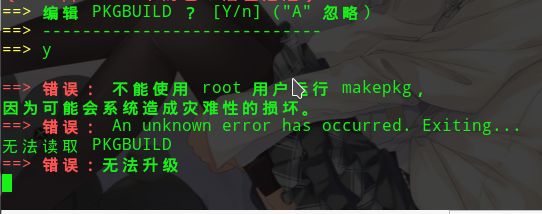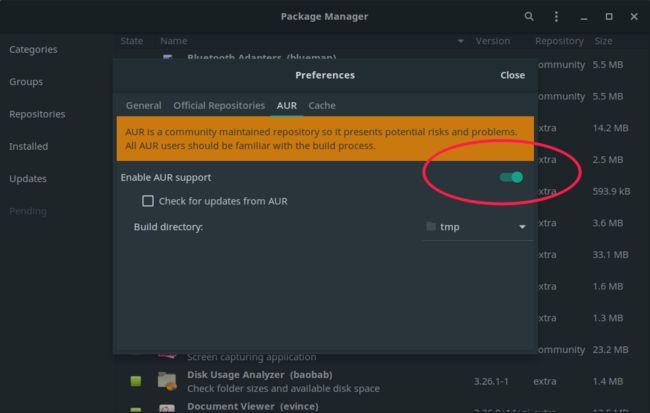玩转Linux发行版三:Manjaro的初始配置与常用软件安装
文章目录
- 一、基础配置
- 1.1 更改源
- 1.2 升级系统
- 1.3 安装vim
- 1.4 添加Archlinuxcn源
- 1.5 安装archlinuxcn签名钥匙
- 二、添加软件
- 2.1 搜狗输入法
- 2.2 Google浏览器
- 2.3 zsh
- 2.4 wine
- 2.5 Deepin-Wine
- 2.6 微信
- 2.7 Tim
- 2.8 截图工具
- 2.9 网易云音乐
- 2.10 markdown编辑器
- 2.11 pdf阅读器
- 2.12 WPS
- 2.13 Shadowsocks-qt5
- 2.14 有道
- 2.15 vokoscreen录屏
在上篇博客中我们已经安装好Manjaro了,但是原装的Manjaro仍然不能满足我们的日常需求,这时候我们需要对其进行一些基础的配置一些必要软件的安装。
我们会经常用到pacman来操作软件
pacman -S 软件名 #安装
pacman -Syu #更新
pacman -R 软件名 #移除
一、基础配置
1.1 更改源
sudo pacman-mirrors -i -c China -m rank //选择中国源并更新,使用科大源(USTC)
在使用该源下载文件时可能会出现无法从 mirrors.ustc.edu.cn : Resolving timed out after 10000 milliseconds 获取文件的异常信息,这时候多试几次就OK了。
1.2 升级系统
sudo pacman -Syyu //更新系统
1.3 安装vim
sudo pacman -S vim
1.4 添加Archlinuxcn源
$ sudo vim /etc/pacman.conf # 打开文件
# 在文件末尾添加以下两行
[archlinuxcn]
Server = https://mirrors.ustc.edu.cn/archlinuxcn/$arch
1.5 安装archlinuxcn签名钥匙
导入GPG key,否则会在安装软件时,提示PGP签名损坏。
sudo pacman -S archlinuxcn-keyring
二、添加软件
2.1 搜狗输入法
在manjaro中提供了fcitx-im
sudo pacman -S fcitx-im #选择全部安装即可
sudo pacman -S fcitx-configtool #fcitx配置可视化工具
sudo pacman -S fcitx-sogoupinyin #安装搜狗拼音
开始配置fcitx环境,新建~/.xprifile并添加:
export GTK_IM_MODULE=fcitx
export QT_IM_MODULE=fcitx
export XMODIFIERS=“@im=fcitx”
修改配置后重启fcitx生效。
若重启后出现搜狗输入法异常!请删除.config/SogouPY 并重启的情况,说明搜狗输入法安装有误。
在终端输入:
sogou-qimpanel
会有提示:
sogou-qimpanel: error while loading shared libraries: libfcitx-qt.so.0: cannot open shared object file: No such file or directory
这时候安装一波fcitx-qt4就OK了
yaourt -S fcitx-qt4
2.2 Google浏览器
sudo pacman -S google-chrome
2.3 zsh
安装zsh:
sudo pacman -S zsh
使用zsh替换bash,重启系统后生效。
chsh -s /bin/zsh
2.4 wine
wine是一款能够在Linux上运行.exe文件的容器。安装deepin-wine之前需要先安装wine
首先需要安装好wine、wine-mono 和 wine_gecko三个软件包
sudo pacman -S wine wine_gecko wine-mono
使用以下指令便可以在Linux上运行.exe文件
$ wine
$ msiexec -i
2.5 Deepin-Wine
Deepin-Wine是Deepin团队移植的Wine,在其基础上移植的很多软件如微信、TIM/QQ、网易云音乐等有着更好的兼容性和使用体验。
安装
yaourt deepin-wine
2.6 微信
微信有两个版本。
网页版:
sudo pacman -S electronic-wechat
客户端版(出现了输入框无显示的问题,但不是很影响使用):
sudo pacman -S deepin.com.wechat
wine版的需要使用wine进行启动。
2.7 Tim
此处我们使用deepin-wine版的微信(该版我使用了会乱码,如果有人使用了该版本且出现乱码问题并且无法解决的话,下面有另外一个版本),
yaourt -S deepin-wine-tim
如果是root身份会出现下面错误
此时我们可以在Add/Remove Software中搜索软件,由于deepin-wine-tim是AUR仓库中的软件,我们需要在Preferences(首选项)中打开AUR的开关。
下载完之后使用wine命令去打开相应的安装包并安装完毕即可。
第二个TIM版本,同样也是深度版本的(KDE桌面无法使用)
sudo pacman -S deepin.com.qq.office
2.8 截图工具
sudo pacman -S deepin-screenshot
2.9 网易云音乐
sudo pacman -S netease-cloud-music
2.10 markdown编辑器
sudo yaourt typora
2.11 pdf阅读器
sudo yaourt foxit
2.12 WPS
sudo pacman -S wps-office
sudo pacman -S ttf-wps-fonts # 安装wps字体
2.13 Shadowsocks-qt5
sudo pacman -S s-qt5
2.14 有道
sudo yaourt youdao-dict
还是会有警告,使用Add/Remove Software安装即可
2.15 vokoscreen录屏
sudo pacman -S vokoscreen